MFC-L6800DW(T)
FAQ et Diagnostic |
Enregistrer des données numérisées dans votre dossier lorsque la fonction de sécurité réseau est activée. (Authentification Active Directory® / Authentification LDAP)
Si I'Authentification Active Directory® / Authentification LDAPest activée, vous pouvez numériser des documents et les envoyer dans votre dossier (Répertoire d'accueil de l'utilisateur).
NOTE: Les écrans peuvent différer suivant le système d'exploitation et l'appareil Brother utilisé.
- Avant de configurer Numériser vers Mon Dossier
- Configurer l'Authentification Active Directory® ou l'Authentification LDAP
- Activer Envoyer vers mon Dossier
- Enregistrer les données numérisées vers mon Dossier
ETAPE I: Avant de configurer Numériser vers Mon Dossier
Afin de pouvoir utiliser la fonction Numériser vers Mon Dossier, l'appareil doit avoir la version de firmware suivante (Main: L / Sub: 1.14 ou plus récente).
> Cliquez ici pour apprendre comment contrôler la version du firmware
Si la version du firmware est plus ancienne que Main: L / Sub: 1.14, mettez à jour le firmware.
> Cliquez ici pour télécharger l'Utilitaire de mise à jour du firmware et pour afficher les informations dans la section Téléchargements.
ETAPE II: Configurer l'Authentification Active Directory® ou l'Authentification LDAP
Cette fonction peut être activée lorsque l'Authentification Active Directory® ou l'Authentification LDAP est activée.
Configurez les fonctions de sécurité réseau qui s'appliquent à votre cas.
> Cliquez ici pour apprendre comment configurer l'Authentification Active Directory® depuis la Gestion à partir du Web.
> Cliquez ici pour apprendre comment configurer l'Authentification LDAP depuis la Gestion à partir du Web.
ETAPE III: Activer Envoyer vers mon Dossier
Activez Envoi vers Mon Dossier depuis la Gestion à partir du Web.
- Cliquez l'onglet Numérisation.
- Cliquez le menu Scan > FTP/SFTP/Network/SharePoint sur la barre de navigation gauche.
- Dans le champ Envoyer vers mon Dossier, choisissez Oui.
-
Cliquez Envoyer.
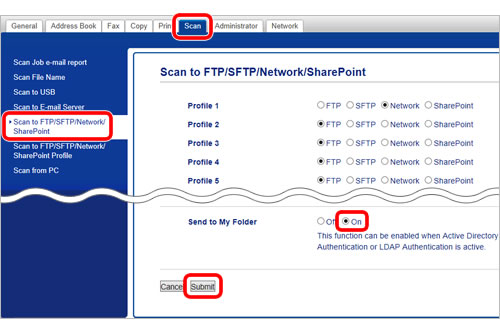
- Fermez le navigateur web.
ETAPE IV: Enregistrer les données numérisées vers mon Dossier
Numérisez les documents et envoyez-les vers un dossier sur votre ordinateur.
- Chargez le document.
-
Sur le panneau de contrôle de l'appareil, utilisez l'écran pour entrer votre ID Utilisateur et votre Mot de Passe et pressez OK.
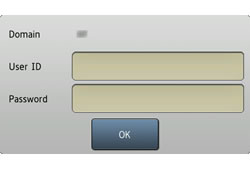
- Pressez Numériser.
-
Essuyez l'écran vers la gauche ou la droite pour vous déplacer sur VersMonDossier et pressez VersMonDossier.
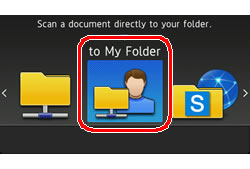
-
Pressez Marche.
L’appareil commence la numérisation. Si vous utilisez la vitre d'exposition, suivez les instructions sur l'écran LCD.
